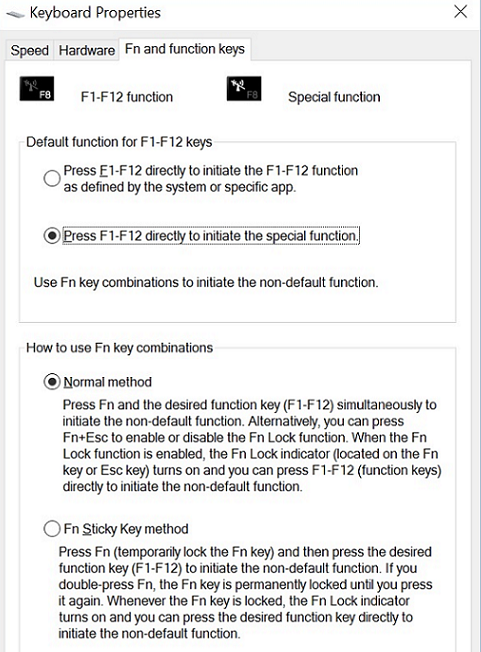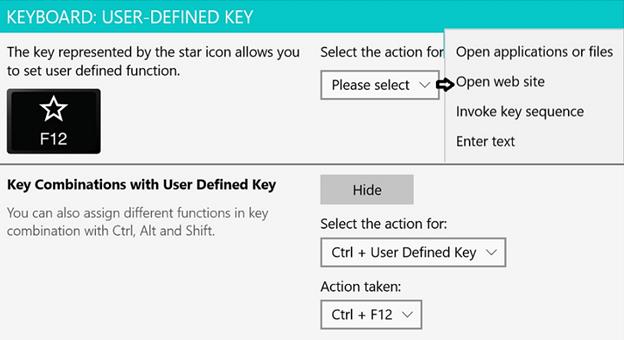ThinkPad 2017 ThinkPad sistemleri için klavye fonksiyon (Fn) tuşları - Windows 10, 11
ThinkPad 2017 ThinkPad sistemleri için klavye fonksiyon (Fn) tuşları - Windows 10, 11
ThinkPad 2017 ThinkPad sistemleri için klavye fonksiyon (Fn) tuşları - Windows 10, 11
Açıklama
Lenovo ThinkPad sistemleri, klavyedeki Fonksiyon satırı tuşlarının bazı işlevlerini değiştirmiştir. Belirli bir model hakkında bilgi için kullanıcı kılavuzunu kontrol edin. Fonksiyon tuşları çalışmıyorsa, Fonksiyon tuşları çalışmıyor kısmına bakın.
Geçerli Markalar
ThinkPad
Geçerli Sistemler
- L470
- L570
- P51
- P51s
- P71
- T470
- T470p
- T470s
- T570
- X1 Carbon 5. Nesil (20K3, 20K4)
- X1 Yoga 1. Nesil (20FQ, 20FR)
- X270
- Yoga 370
İşletim Sistemleri
- Microsoft Windows 10
- Microsoft Windows 11
Çözüm
Windows logo tuşu (yukarıdaki şekil 1):
Windows logo tuşuna basarak Başlat menüsünü açın. Windows logo tuşunun diğer tuşlarla nasıl kullanılacağı hakkında bilgi için Windows işletim sisteminin Yardım bilgi sistemine bakın.
Fn tuşu ve fonksiyon tuşları (yukarıdaki şekil 2 ve 3):
Fn tuşunu ve fonksiyon tuşlarını Klavyenin Özellikleri penceresinde yapılandırmak için aşağıdaki adımları izleyin:
- Denetim Masası arayın ve seçin.
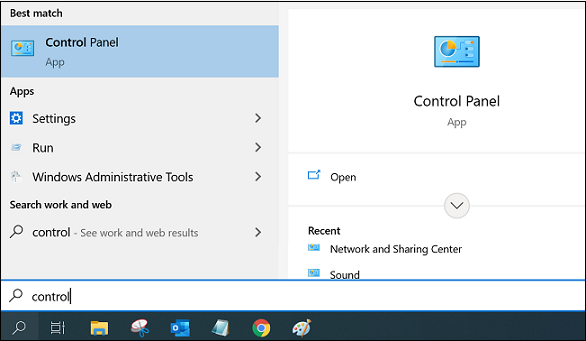
- Denetim Masası görünümünü Kategori'den Büyük simgeler veya Küçük simgeler'e değiştirin.
- Klavyeyi tıklayın.
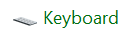
- Klavyenin Özellikleri penceresinde, Fn ve fonksiyon tuşları sekmesine tıklayın.
- Tercih edilen seçenekleri seçin.
FN + ESC + F1–F12 fonksiyon tuşu ile her tuşta simge olarak basılı olan özel işlev arasında anahtar işlevini değiştirir. Fn Kilidi göstergesi kapalıyken, varsayılan işlevi kullanabilirsiniz. Varsayılan işlev, Klavyenin Özellikleri penceresinde değiştirilebilir.
F1: Hoparlörleri sessize al veya sessizden çıkar. Hoparlörler sessizken, tuş üzerindeki gösterge yanar. Bilgisayar kapatıldığında ses sessizse, bilgisayar açıldığında ses sessiz kalır. Sesi açmak için F2 veya F3 tuşuna basın.
F2: Hoparlör sesini azalt.
F3: Hoparlör sesini artır.
F4: Mikrofonları sessize al veya sessizden çıkar. Mikrofonlar sessizken, tuş üzerindeki gösterge yanar.
F5: Bilgisayar (LCD) ekranını karart.
F6: Bilgisayar (LCD) ekranını aydınlat.
F7: Klon veya genişletilmiş masaüstü etkinleştirmek için harici ekranları yönet.
F8: Yerleşik kablosuz özellikleri etkinleştir veya devre dışı bırak.
F9: Yüklenen işletim sistemine bağlı çok işlevli:
– Windows 10: Ayarlar penceresini aç.
F10: Windows 10 için, yerleşik Bluetooth özelliklerini etkinleştir veya devre dışı bırak.
F11: Bir klavye ayar sayfasını aç.
F12: Windows 10 için, tuş kullanıcı tarafından tanımlanan işlevi çağırır. F12 tuşunun eylemini tanımlamak veya değiştirmek için aşağıdakileri yapın:
- Lenovo Ayarlar programını açın.
- Giriş simgesine tıklayın.
- KEYBOARD: KULLANICI TANIMLI TUŞ bölümünü bulun ve ayarı tamamlamak için ekrandaki talimatları izleyin.
Giriş sayfasında, F12 ile birlikte Shift + F12, Alt + F12 veya Ctrl + F12 gibi tuş kombinasyonları için farklı işlevler de tanımlayabilirsiniz.
FN + PrSc • Snipping Tool programını açar. Daha fazla bilgi için Snipping Tool kullanarak ekran görüntüsü alma kısmına bakın.
Tuş kombinasyonları:
Fn + B: Bu tuş kombinasyonu, geleneksel bir harici klavyedeki Break tuşuyla aynı işlevi görür.
Fn + K: Bu tuş kombinasyonu, geleneksel bir harici klavyedeki ScrLK veya Scroll Lock tuşuyla aynı işlevi görür.
Fn + P: Bu tuş kombinasyonu, geleneksel bir harici klavyedeki Pause tuşuyla aynı işlevi görür.
Fn + S: Bu tuş kombinasyonu, geleneksel bir harici klavyedeki SysRq tuşuyla aynı işlevi görür.
Fn + 4: Bilgisayarı Uyku moduna almak için Fn+4 tuşuna basın. Bilgisayarı uyandırmak için herhangi bir tuşa veya güç düğmesine basın.
Fn + Boşluk Tuşu: Bilgisayar klavye arka ışığını destekliyorsa, farklı klavye arka ışığı durumları (kapalı, düşük veya yüksek) arasında geçiş yapmak için Fn + Boşluk tuşuna basın.
İlgili Makaleler
Geri bildiriminiz genel deneyimi iyileştirmeye yardımcı olur